
İlk işlemcilerde herhangi bir soğutucuya gerek yoktu çünkü ısınmalarını gerektirecek kadar hızlı işlem yapmaları asla mümkün değildi. Fakat transistörler küçülmeye devam ettikçe ve daha yüksek oranlarda daha
fazla iş yapılmaya başlandığında ısı bir sorun oluşturmaya başladı ve işlemciler, yeterince uzun bir süre boyunca yüksek hızlarda çalışmaları halinde kendilerine zarar verebilecekleri bir noktaya ulaştılar böylece soğutma sistemleri kullanımı bir zorunluluk halini aldı. Bu problemle baş etmenin bir yolu, maksimum İşlemci (Cpu) saat frekansının bir soruna neden olacak kadar yükselmeyeceğinden emin olmaktı fakat çarpanı kilitlediğimizde performans sorunları oluşuyordu. Bir sonraki fikir, işlemcinin kendisinde Isı dedektörleri kullanmaktı böylece işlemci çalışma limitine yaklaşabiliyordu gel gelelim dedektör devreye girdiğinde işlemci kendini kapatıyor ve buda performans sorunu oluşturuyordu.

Turbo boost , işlemcinin kullanabileceği maksimum güvenli frekanstan daha yüksek bir frekans kullanabilmesidir , bunu yapabilmesi için sıcaklık kredilerini takip eder "Turbo" frekansı, Sıcaklık (termal) krediler bitene kadar birkaç milisaniye kadar kullanılabilir, bu noktada işlemci daha yavaş, daha soğuk bir İşlemci (CPU) saat frekansına düşer ve tekrar kredi biriktirmeye başlar. Sonuç olarak işlemci, saniyede onlarca kez frekans değiştirebilir. Turbo Boost aşağıdaki etkenlere bağlıdır.
İşlemcideki mevcut iş yükü
Mevcut çekirdekler
İşlemci sıcaklığı
Mevcut ve gerekli güç tüketimi
Tipik olarak 2.0 GHz temel frekanslı dört çekirdekli bir işlemci Turbo Boost kullanarak 3,20 GHz'e kadar çarpan hızını arttırabilir .Intel Core i5, Core i7 ve bazı Core i3 işilemcilerde bulunan bu teknoloji bir çeşit dinamik Hızaşırtma (Overclock) tekniği kullanmaktadır. Masaüstü bilgisayarlarda bu hız artışı kullanıcı tarafından pek hissedilmez çünkü genellikle güçlü soğutucular kullanılır fakat dizüstü bilgisayarlarda (Laptop) Turbo boost devreye girdiğinde aşırı bir fan sesi duyarsınız ve bu gerçekten rahatsız edici olabilir.
Turbo boost özelliğini kapatalım
1. Eğer BIOS ta Turbo Boost özelliğini kapatmak için bir seçenek sunulmuşsa bunu kullanabilirsiniz gel gelelim çoğu bilgisayarın BIOS unda bu yeralmayabilir.
2. Bir diğer yöntem ise Güç seçenekleri altında yeralan en yüksek işlemci durumunu Yüzde olarak %100 altında bir değere ayarlamaktır. Bu konudaki ayrıntıları sayfa sonundaki linklerde bulabilirsiniz.
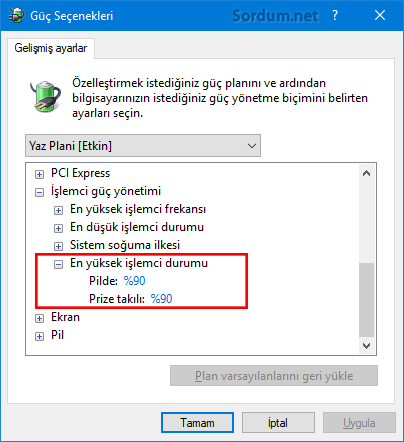
3. Eğer bir tıkla Turbo boost teknolojisini devre dışı bırakmak istiyorsanız bu konuda Ücretsiz ve portable bir yazılımdan faydalanabilirsiniz. Throttle Stop adlı yazılımı Buradaki linkten indirip zipten çıkarttıktan sonra çalıştıralım karşımıza gelecek arayüzde sol tarafta yeralan "Disable Turbo" kısmına tik koyalım ve son olarak sol alt köşede aktif hale gelmiş olan save butonuna tıklayalım.

4. Üstteki yöntemlerden çok daha güvenli olan yöntem ise işlemci güç yönetimi altına işlemci performansını arttırma modu eklemektir böylece hem pilde hemde Prize takılı iken Devre dışı kısmın seçip Turbo boost un devre dışı kalmasını sağlayabiliriz.
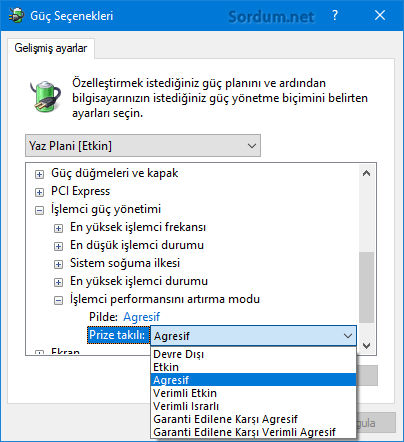
Bu modu bir tıkla eklemek için sayfa sonundaki linkten cpu_performans_arttirma.vbe dosyasını indirdikten sonra çalıştırmanız yeterlidir.
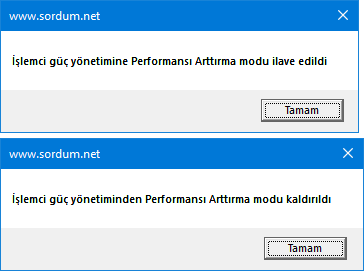
İlk tıklamada işlemci performansını arttırma modu ekler ikinci tıklamada ayarları varsayılana çevirir.

- İşlemci güç yönetiminde En Yüksek işlemci Frekansı yok Burada
- Sağ tuştan Intel grafik seçeneklerini kaldıralım Burada





Halletmenize memnun oldum , geri bildirim için de teşekürler.
keşke devredışı bırak ve etkin modlarının dışındakilere de bi açıklama yapılsa belki çok faydalı modlardır. elinize sağlık iki saattir uğraştığım, pil ayarı, dragon center vs. beceremediğim şeyi şıp diye yaptı.
devredışı seçeneğini işaretlediğim anda 2.2ghz olan standart hızımı 2.19a sabitledi fanlar durdu. oyun oynarken kendisi açacak mı merak ediyorum.
dragon centerı sildim bu ayar mükemmel, biostan c state kapatırsanız 8750 serisindeki cızırtıyı kesebilirsiniz.
Komutlar Windows 7 de desteklenmiyor olabilir, bunun için bizim yapabileceğimiz birşey yok malesef.
Vermiş olduğunuz vbe dosyası Windows 8.1 ve 10 da sıkıntısız lakin Windows 7 de seçeneklere eklenmemektedir. Windows 7 için olanı elinizde var mı?
Şifre inen dosyanın içerisinde yazıyordu. şifre: sordum
şifre ney ya insan bi not yazar şifre şudur diye
Güzel tespitler yapmışsın Fatih , Tebrikler.
merhabalar,
öncelikle cpu performans arttırmayı devre dışı bırakarak denedim, hiç takılma olmadığını işlemcinin 80 derecelere kadar geldiğini gördüm yani dosya işe yaradı. birde Verimli etkin modu denedim, işlemi frekansı bazen yükseldi bazen taban frekansına kadar düşsede hiç takılma olmadan oyunu oynayabildim. ilk başlarda turboboostu kapatmanın tek çözüm olduğunu düşünüyordum ancak görüyorumki kapatmaya gerek kalmadı. bence bu termal throttling sorunun asıl nedeni fanın devreye gireceği zamanın geç olmasından kaynaklanıyor, işlemci sıcaklığı 80 derecelere geliyor fakat fan son devire çıkmadığından işlemci kendini korumaya çekmek zorunda kalıyor, ya sıcaklık sensörü kaynaklı, yada biosta ayar olmadığı için bios yazılımdaki fan sıcaklık devir kombinasyonu hatalı diye düşünüyorum. manuel olarak fanları son devirde çalıştıramıyoruz, her intel işlemcinin güç yönetiminde fan seçenekleride olması gerekiyor. fan speed gibi programlar fanı son devirde asla çalıştıramıyor.
Geri bildirim için sağolasın.
Çalıştı. Teşekkürler
Intel işlemcinizin Turbo boost özelliğini kapatmak istediğinizde işlemci performansını arttırma modundan yapabiliyorsunuz.
makale sonundaki vbe dosyasını çalıştırdım. Bakalım ne olacak. ellerinize sağlık.